Page 1
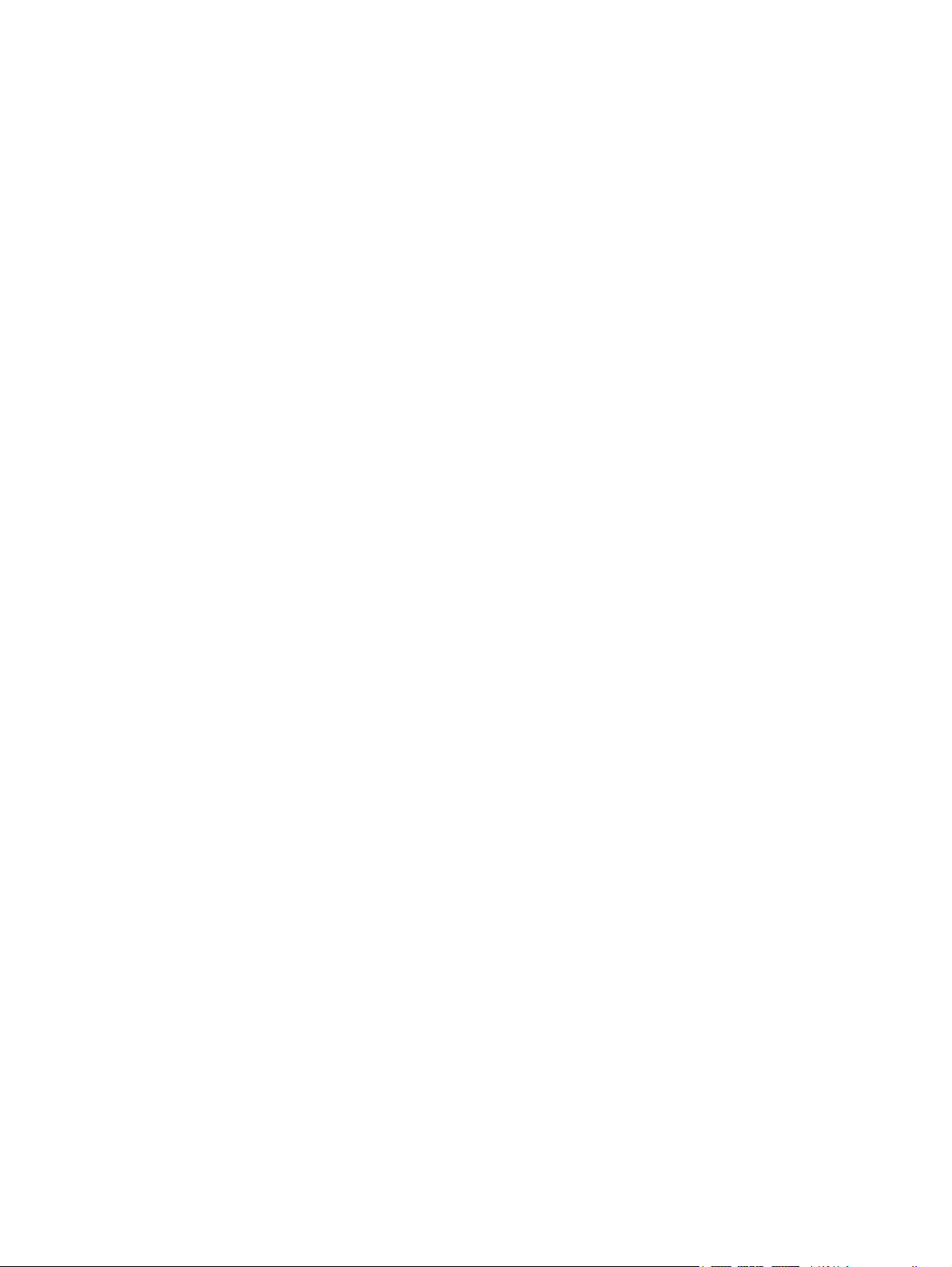
Descripción general del PC portátil
Guía del usuario
Page 2
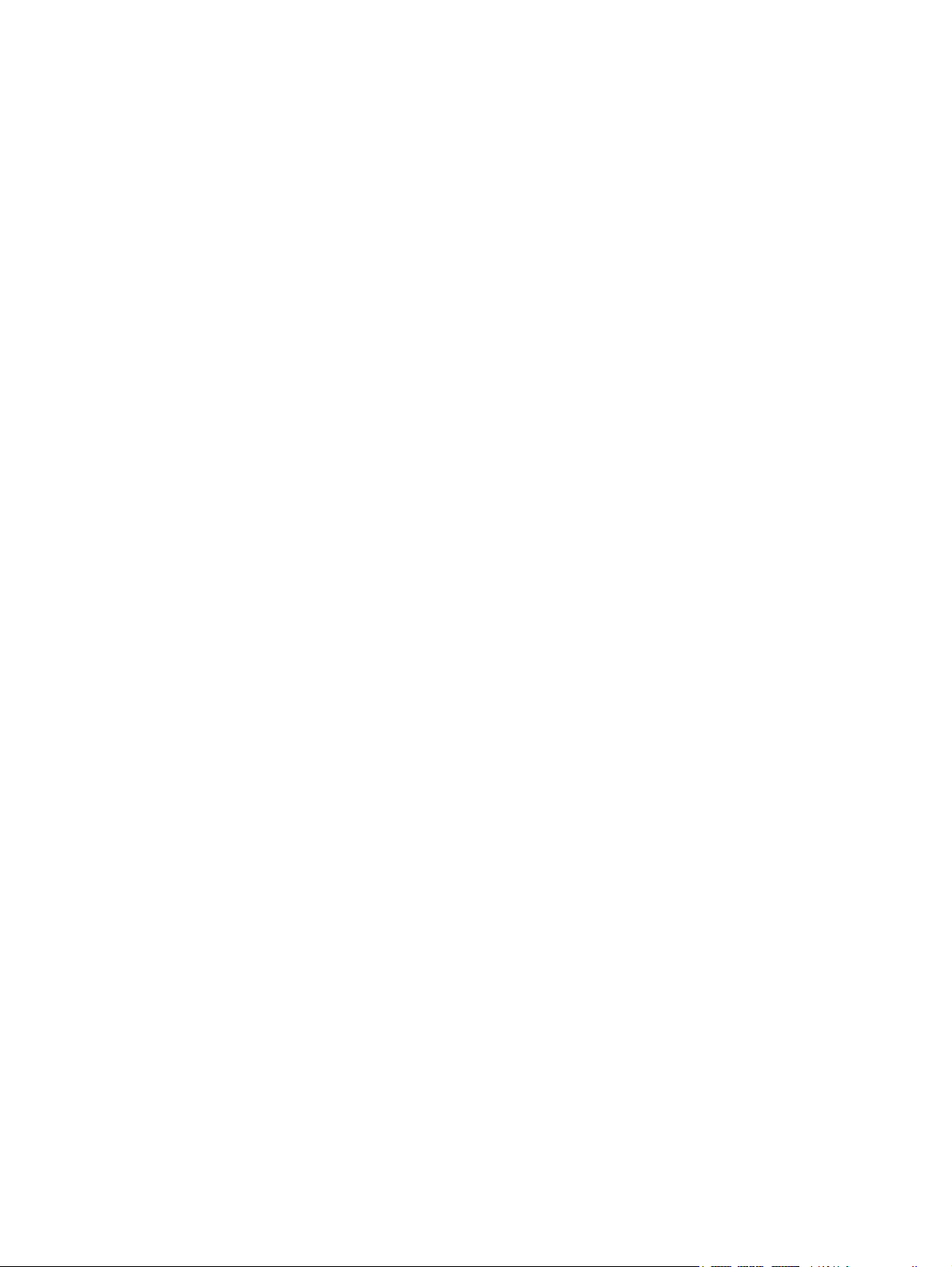
© Copyright 2007 Hewlett-Packard
Development Company, L.P.
Microsoft y Windows son marcas
comerciales registradas de Microsoft
Corporation en EE. UU. El logotipo de SD es
una marca comercial de su propietario.
La información contenida en el presente
documento está sujeta a cambios sin previo
aviso. Las únicas garantías para los
productos y servicios de HP están
estipuladas en las declaraciones expresas
de garantía que acompañan a dichos
productos y servicios. La información
contenida en este documento no debe
interpretarse como una garantía adicional.
HP no se responsabilizará por errores
técnicos o de edición ni por omisiones
contenidas en el presente documento.
Primera edición: julio de 2007
Número de referencia del documento:
445819-E51
Page 3
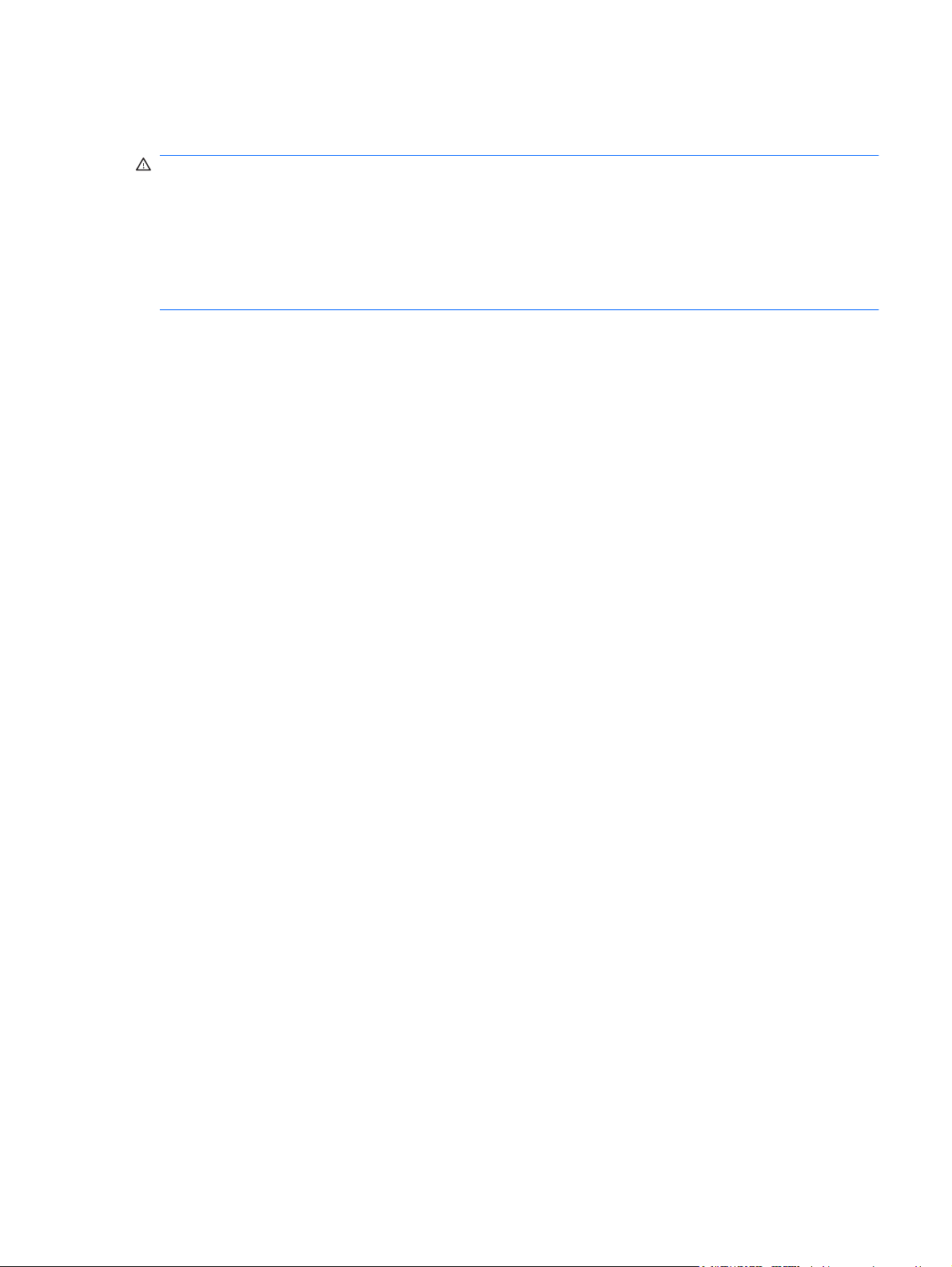
Aviso de advertencia de seguridad
¡ADVERTENCIA! Para reducir la posibilidad de lesiones por calor o sobrecalentamiento del equipo,
no coloque el equipo directamente sobre las piernas u obstruya los orificios de ventilación del PC. Use
el equipo sólo sobre una superficie plana y sólida. No permita que ninguna superficie dura, como una
impresora opcional adyacente, o una superficie blanda, como cojines, alfombras o ropa, bloqueen el
flujo de aire. Igualmente, no permita que el adaptador de CA tenga en contacto con la piel o una
superficie blanda como cojines, alfombras o ropa durante el funcionamiento. El equipo y el adaptador
de CA cumplen con los límites de temperatura de superficie accesible por el usuario definidos por el
Estándar Internacional para la Seguridad de Tecnología de la Información (IEC 60950).
iii
Page 4
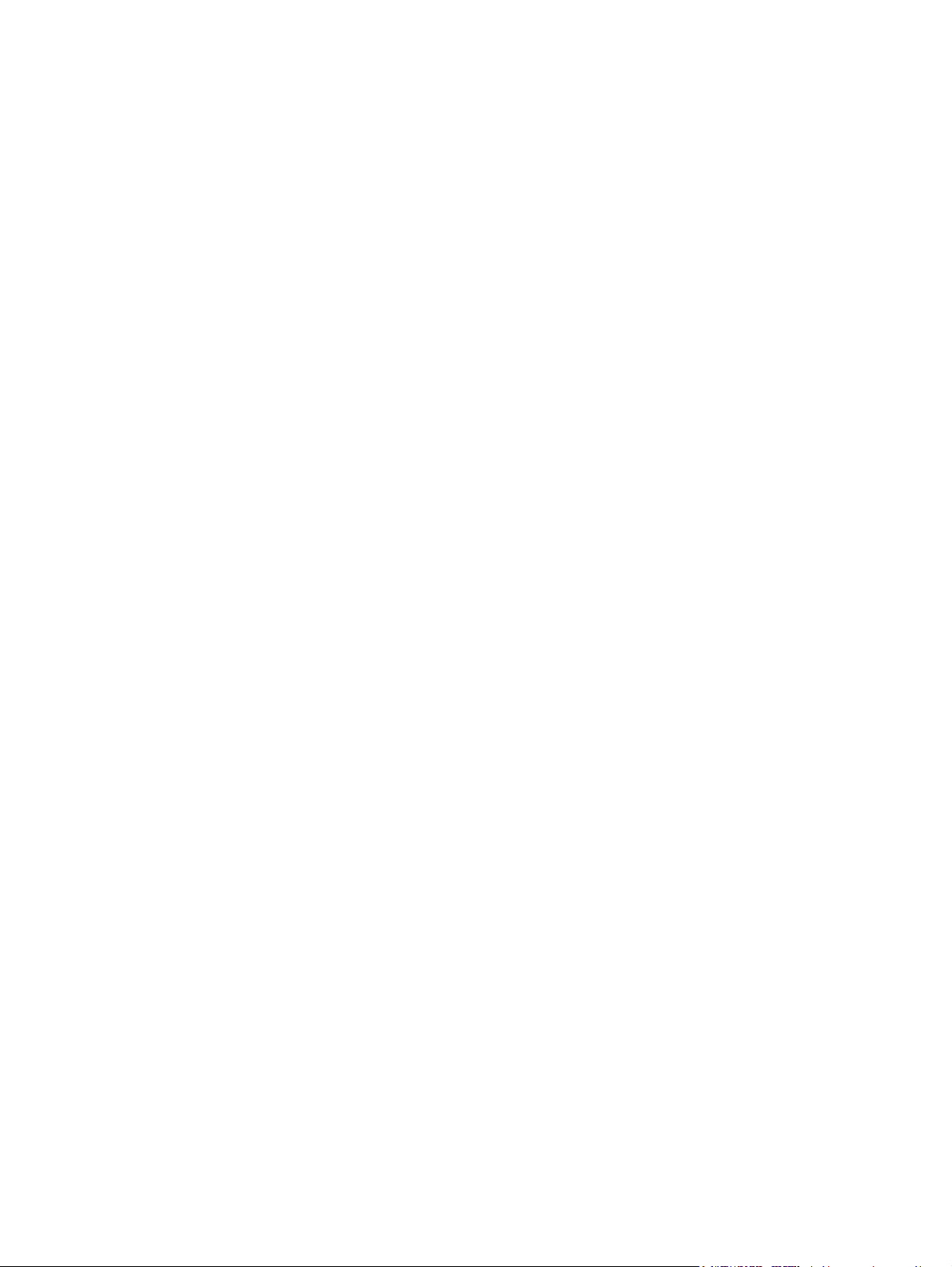
iv Aviso de advertencia de seguridad
Page 5
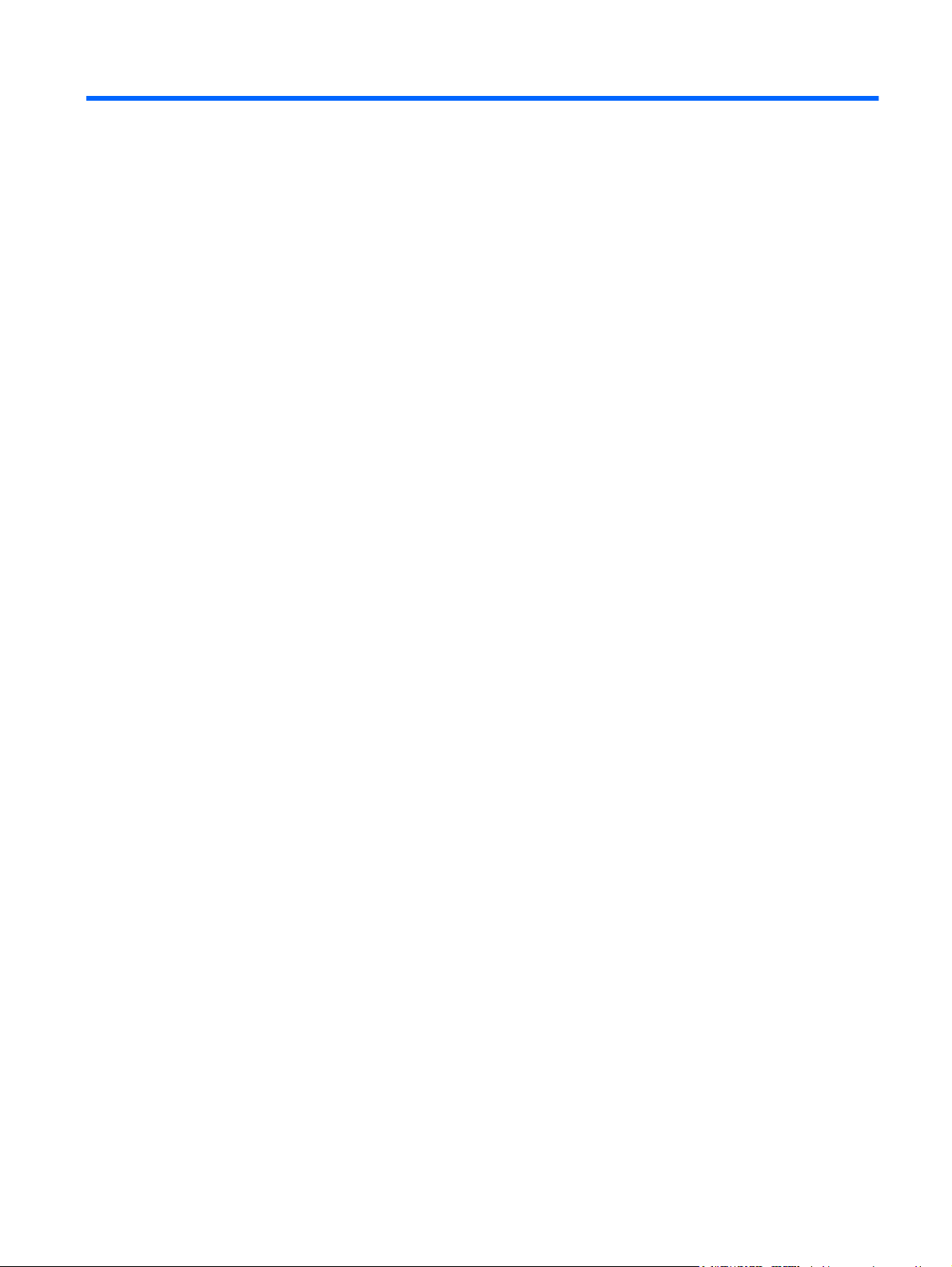
Tabla de contenido
1 Identificación del hardware
2 Componentes
Aviso del producto ................................................................................................................................ 2
Componentes de la parte superior ....................................................................................................... 2
Teclas .................................................................................................................................. 2
Touchpad ............................................................................................................................. 3
Botones, altavoces y controles de volumen ........................................................................ 4
Indicadores luminosos ......................................................................................................... 5
Componentes de la pantalla ................................................................................................ 6
Componentes de la parte frontal .......................................................................................................... 7
Componentes de la parte lateral derecha ............................................................................................ 8
Componentes de la parte lateral izquierda ........................................................................................... 9
Componentes de la parte inferior ....................................................................................................... 10
Antenas inalámbricas (sólo en algunos modelos) .............................................................................. 11
Componentes adicionales de hardware ............................................................................................. 12
3 Etiquetas
Índice .................................................................................................................................................................. 14
v
Page 6

vi
Page 7
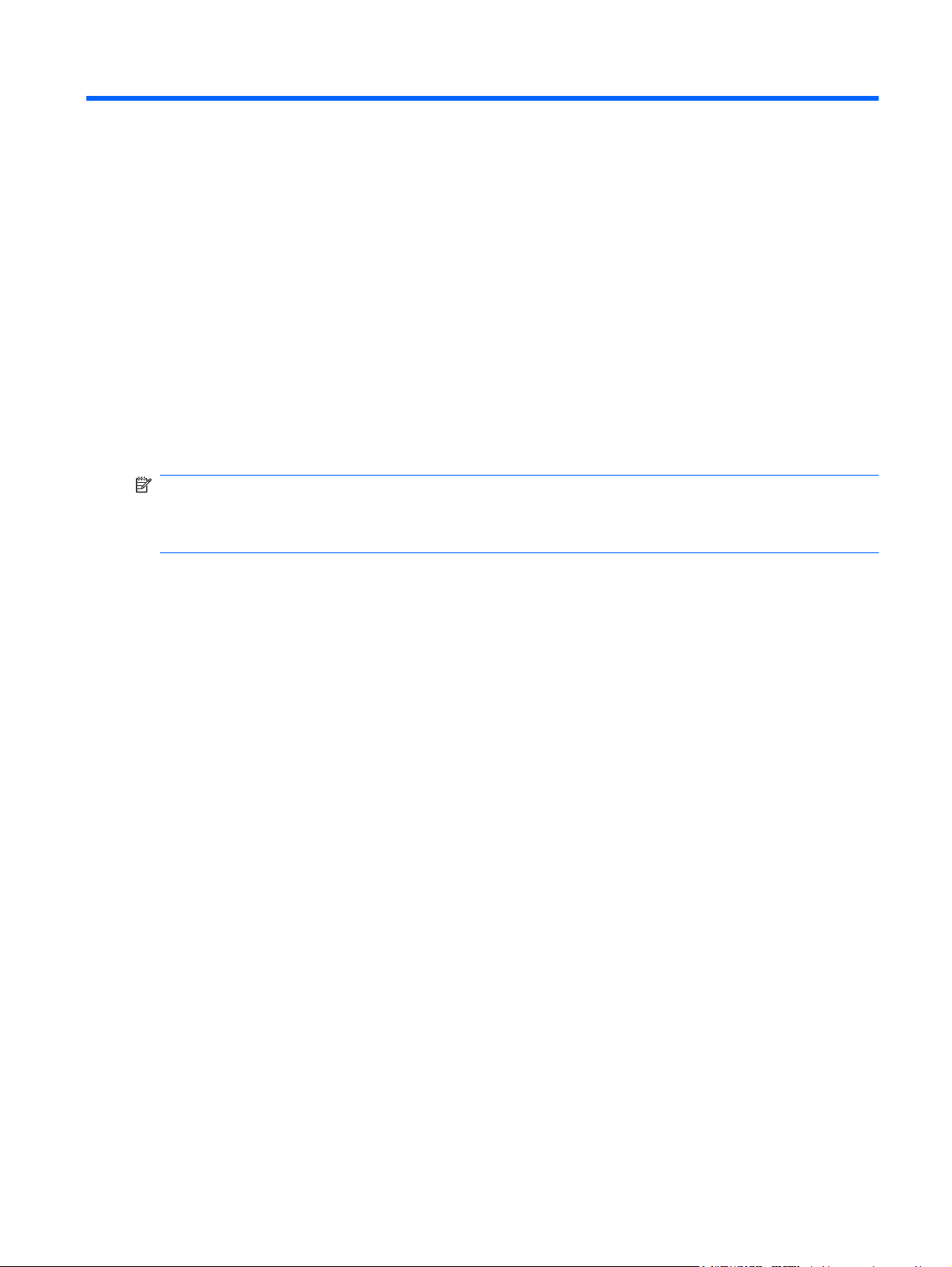
1 Identificación del hardware
Para ver una lista del hardware instalado en el equipo, siga estos pasos:
1. Seleccione Inicio > Equipo > Propiedades del sistema.
2. En el panel izquierdo, haga clic en Administrador de dispositivos.
También puede añadir hardware o modificar configuraciones de dispositivos con el Administrador de
dispositivos.
NOTA: Windows® incluye la función Control de cuentas de usuario para mejorar la seguridad de su
equipo. Es posible que se le solicite su permiso o se le pida su contraseña para tareas como la
instalación de aplicaciones, la ejecución de utilidades o el cambio de las configuraciones de Windows.
Consulte la Ayuda de Windows para obtener más información.
1
Page 8
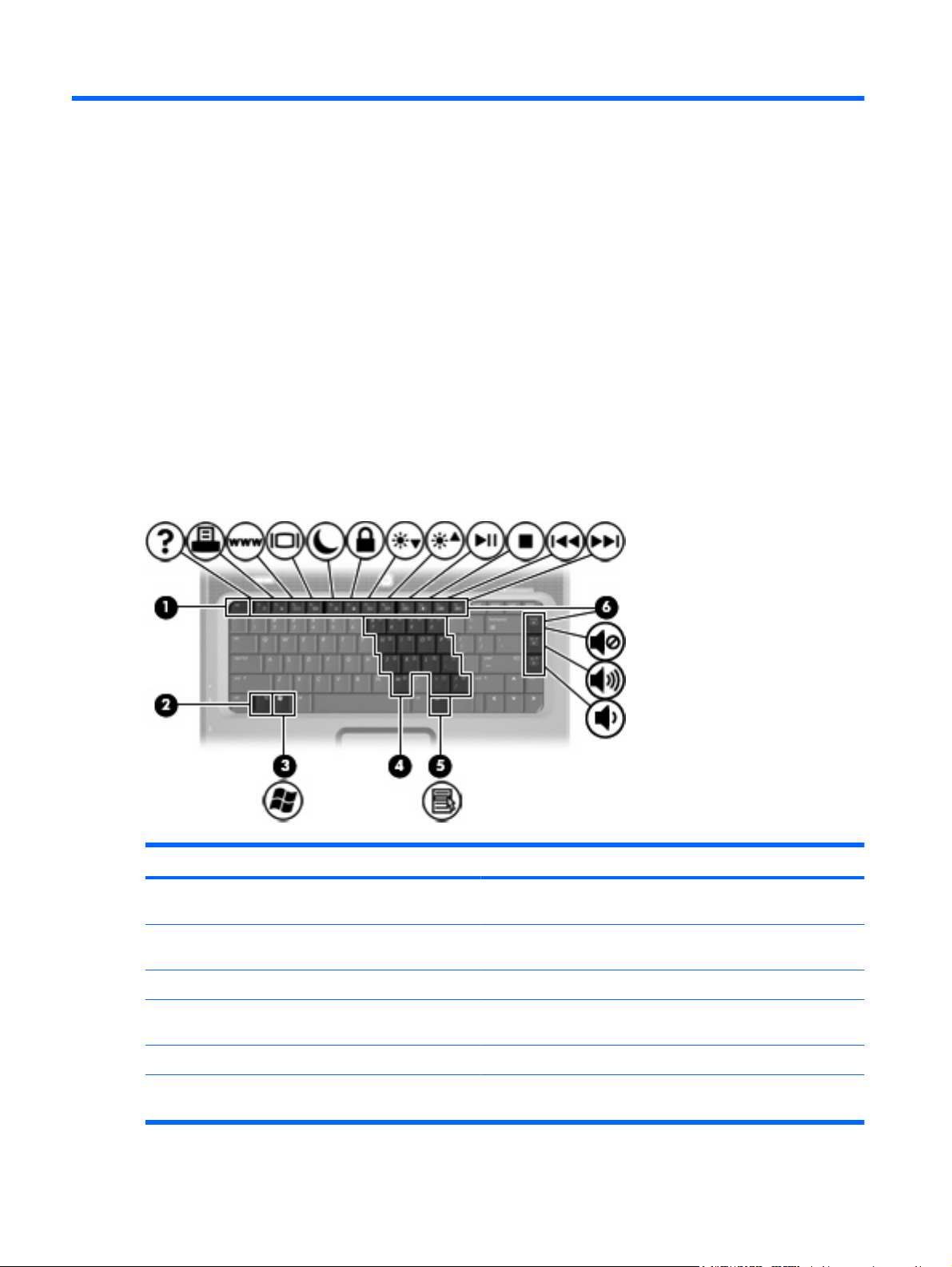
2 Componentes
Aviso del producto
Esta guía del usuario describe los recursos que son comunes a la mayoría de los modelos. Algunos
recursos pueden no encontrarse disponibles en su equipo.
Componentes de la parte superior
Teclas
Componente Descripción
(1) Tecla esc Muestra la información del sistema al presionarla junto con la tecla
(2) Tecla fn Ejecuta funciones del sistema frecuentemente utilizadas al
(3) Tecla con el logotipo de Windows Muestra el menú Inicio de Windows.
(4) Tecla de aplicaciones de Windows Muestra un menú de accesos directos para elementos situados
(5) Teclas del teclado numérico incorporado Pueden utilizarse como las teclas de un teclado numérico externo.
(6) Teclas de función Ejecutan funciones del sistema de uso frecuente al presionarlas
2 Capítulo 2 Componentes
fn.
presionarla junto con una tecla de función o con la tecla esc.
debajo del puntero.
junto con la tecla fn.
Page 9
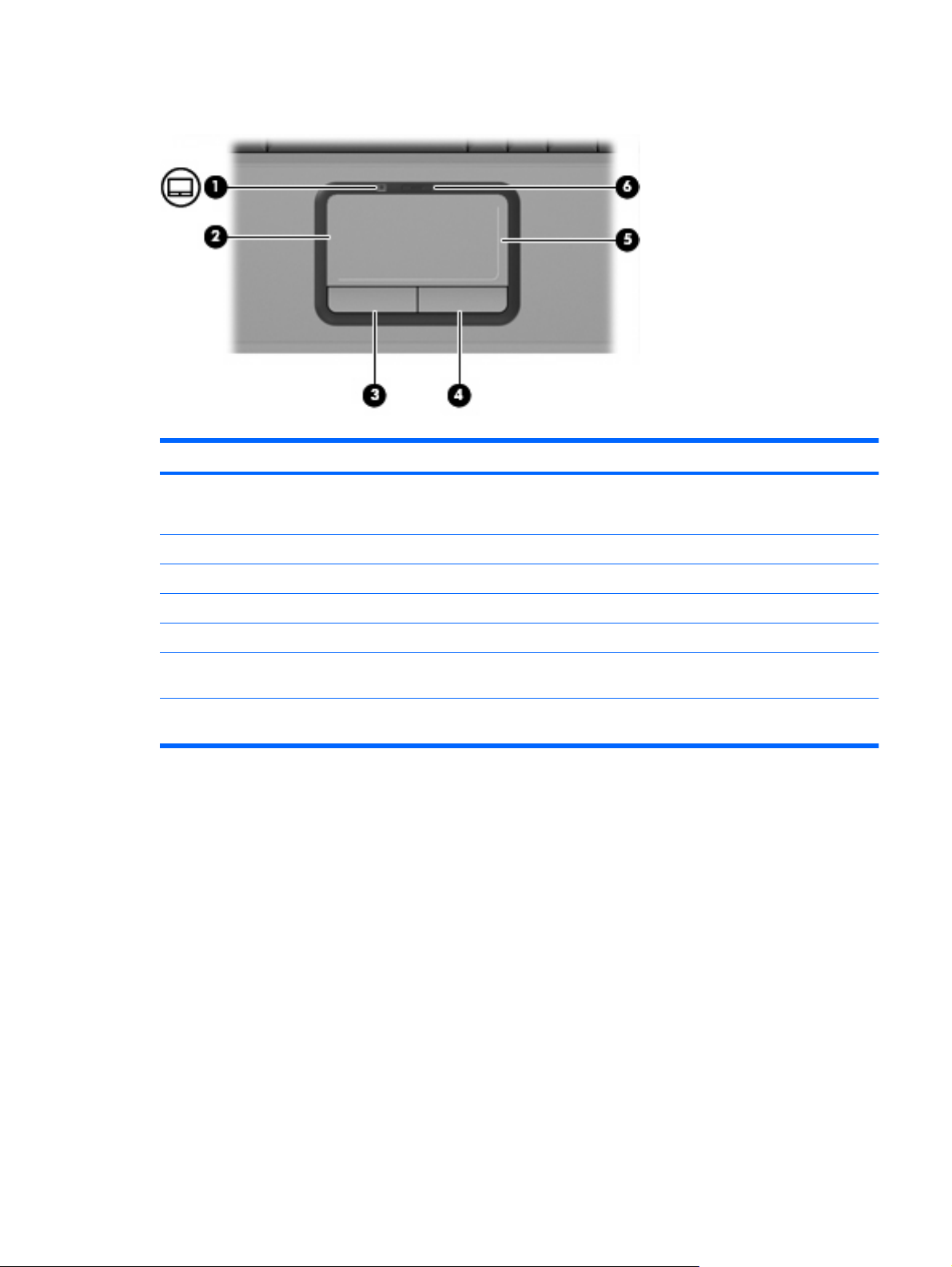
Touchpad
Componente Descripción
(1) Indicador luminoso del Touchpad
(2) Touchpad* Mueve el puntero y selecciona o activa elementos en la pantalla.
(3) Botón izquierdo del Touchpad* Funciona igual que el botón izquierdo de un mouse externo.
(4) Botón derecho del Touchpad* Funciona igual que el botón derecho de un mouse externo.
(5) Área de desplazamiento vertical de Touchpad* Permite desplazarse hacia arriba y hacia abajo.
(6) Botón de activación/desactivación del
TouchPad
*Esta tabla describe las configuraciones de fábrica. Para ver y modificar las preferencias del dispositivo señalador, seleccione
Inicio > Panel de control > Hardware y sonido > Mouse.
Ámbar: El TouchPad está activado.
●
Azul: El TouchPad está desactivado.
●
Activa/desactiva el Touchpad.
Componentes de la parte superior 3
Page 10
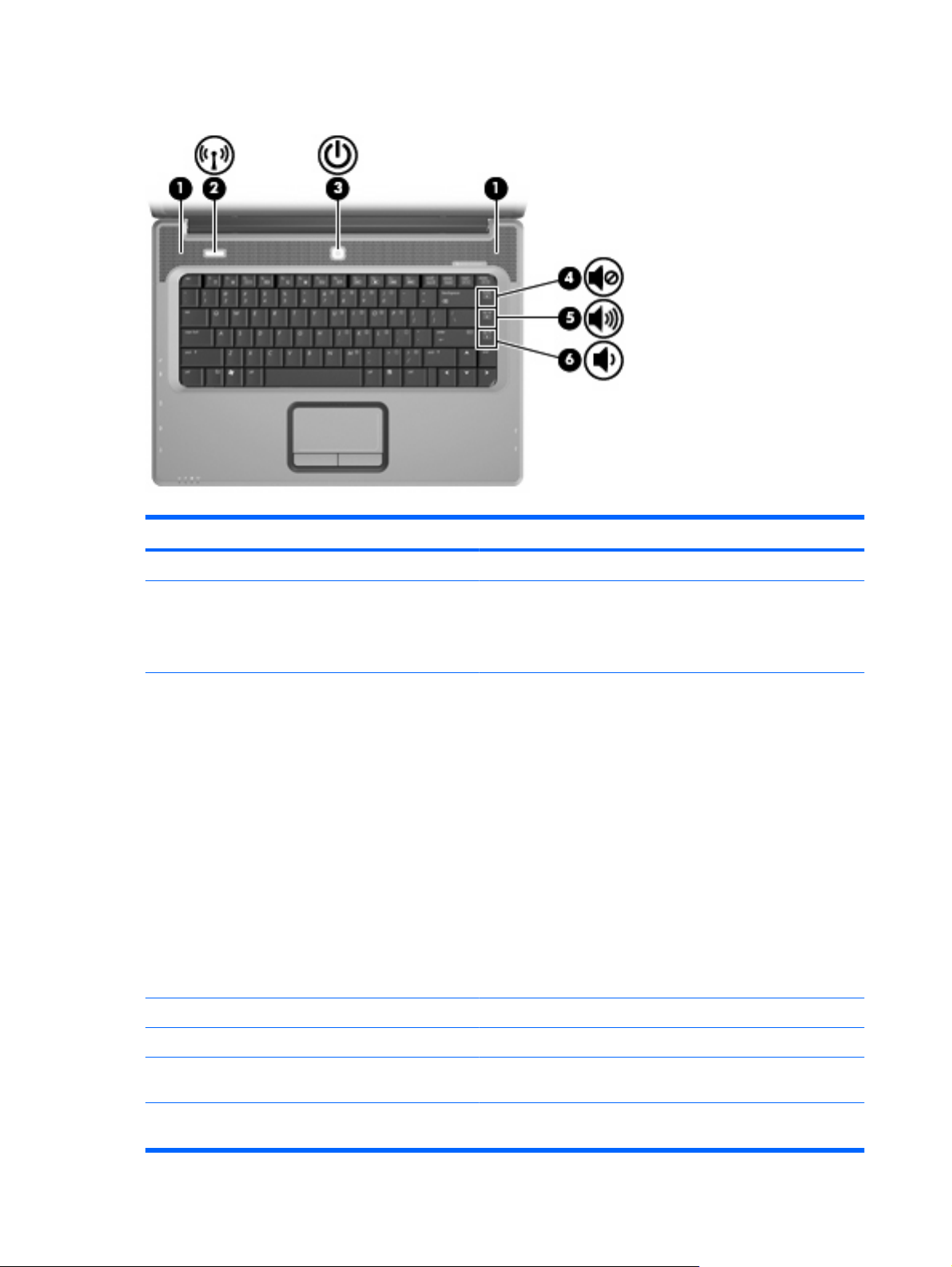
Botones, altavoces y controles de volumen
Componente Descripción
(1) Altavoces (2) Producen sonido.
(2) Botón de conexiones inalámbricas Enciende o apaga la función inalámbrica, pero no crea ninguna
conexión inalámbrica.
NOTA: Para establecer una conexión inalámbrica, primero debe
configurar una red inalámbrica.
(3) Botón de alimentación*
(4) Tecla de acceso rápido de silencio Presione fn+inicio para suprimir y restaurar el sonido del altavoz.
(5) Tecla de acceso rápido de aumento de volumen Presione fn+re pág para aumentar el volumen del altavoz.
Cuando el equipo está apagado, presione el botón para
●
encender el equipo.
Cuando el equipo está encendido, presione el botón para
●
iniciar la Suspensión.
Cuando el equipo está en estado de Suspensión, presione
●
brevemente el botón para salir del estado de Suspensión.
Cuando el equipo está en Hibernación, presione brevemente
●
el botón para salir de la Hibernación.
Si el equipo ha dejado de responder y los procedimientos de
apagado de Windows® no son eficaces, mantenga presionado el
botón de alimentación durante al menos cinco segundos para
apagar el equipo.
Para saber más acerca de los ajustes de energía, seleccione
Inicio > Panel de control > Sistema y mantenimiento >
Opciones de energía.
(6) Tecla de acceso rápido de disminución de
volumen
*Esta tabla describe las configuraciones de fábrica. Para obtener información sobre cómo cambiar la configuración de fábrica,
consulte las guías del usuario que se encuentran en Ayuda y soporte técnico.
4 Capítulo 2 Componentes
Presione fn+av pág para disminuir el volumen del altavoz.
Page 11

Indicadores luminosos
Componente Descripción
(1) Indicadores luminosos de conexiones
inalámbricas* (2)
(2) Indicador luminoso de bloq mayús Encendido: La función bloq mayús está activada.
(3) Indicadores luminosos de alimentación † (2)
(4) Indicador luminoso de la batería
(5) Indicador luminoso de la unidad Intermitente: Se accede a la unidad de disco duro o disco óptico.
(6) Indicador luminoso de blq Num Encendido: La función blq num está activada o el teclado numérico
Ámbar: Un dispositivo inalámbrico integrado, como un
●
dispositivo de red de área local inalámbrica (LAN), está
encendido.
Azul: Un dispositivo inalámbrico integrado está apagado.
●
Encendidos: El equipo está encendido.
●
Intermitentes: El equipo está en estado de suspensión.
●
Apagados: El equipo está apagado o en hibernación.
●
Encendido: Se está cargando una batería.
●
Intermitente: Una batería, que es la única fuente de
●
alimentación disponible, ha alcanzado una condición de
batería baja o crítica.
Apagado: Si el equipo está enchufado a una fuente de
●
alimentación externa, el indicador luminoso se apagará
cuando todas las baterías del equipo se hayan cargado
completamente. Si el equipo no está enchufado a una fuente
de alimentación externa, el indicador luminoso continuará
apagado hasta que la batería alcance una condición de
batería baja.
incorporado está activado.
*Los dos indicadores luminosos de conexiones inalámbricas muestran la misma información. El indicador luminoso del botón
de conexiones inalámbricas es visible sólo cuando el equipo está abierto. El indicador luminoso de conexiones inalámbricas
de la parte frontal del equipo es visible con el equipo abierto o cerrado.
†Los dos indicadores luminosos de alimentación muestran la misma información. El indicador luminoso del botón de
alimentación está visible sólo cuando el equipo está abierto. El indicador luminoso de alimentación de la parte frontal del equipo
está visible con el equipo abierto o cerrado.
Componentes de la parte superior 5
Page 12
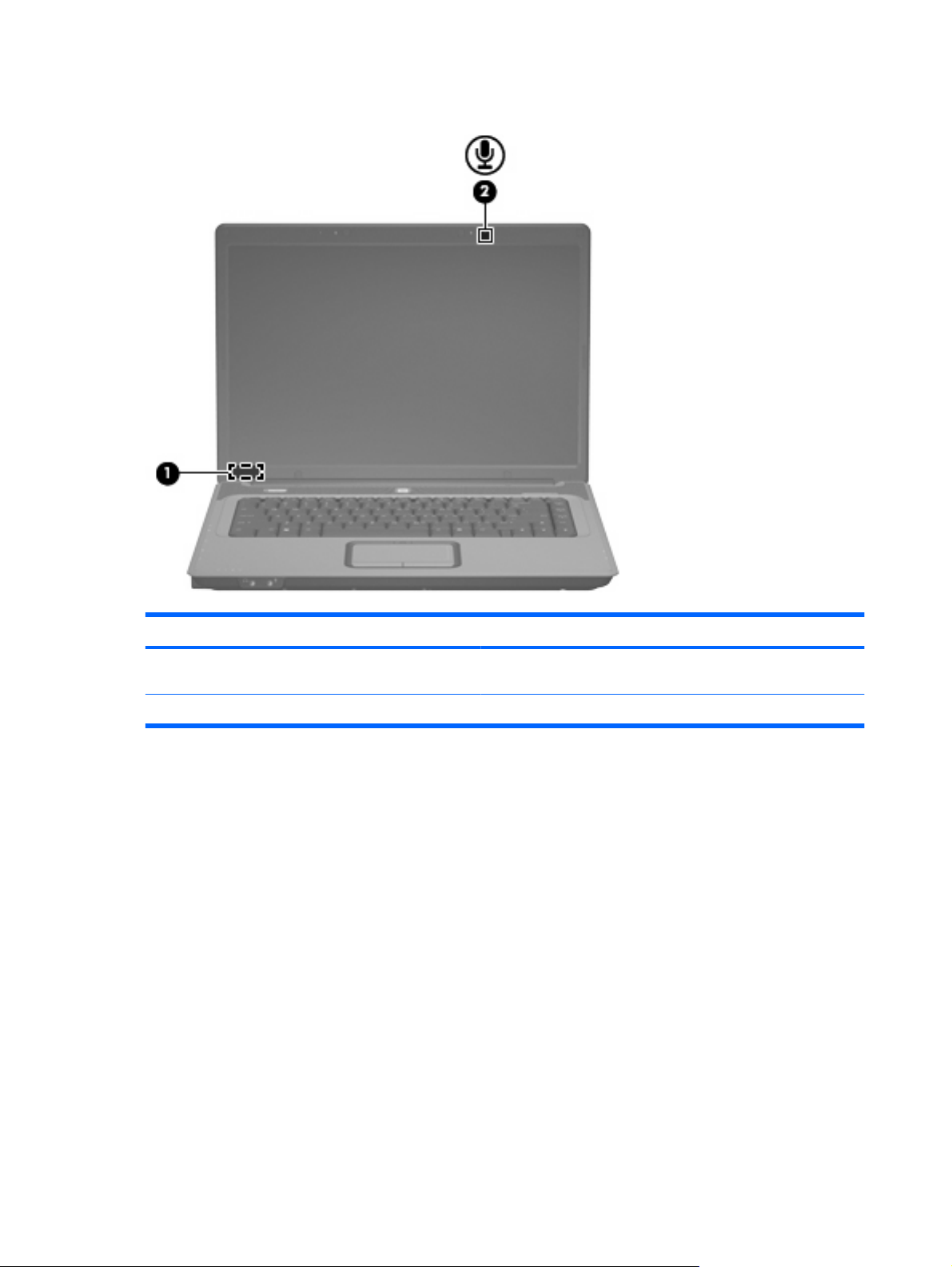
Componentes de la pantalla
Componente Descripción
(1) Interruptor de pantalla interno Apaga la pantalla si ésta se cierra cuando el equipo está
encendido.
(2) Micrófono interno Graba sonido.
6 Capítulo 2 Componentes
Page 13
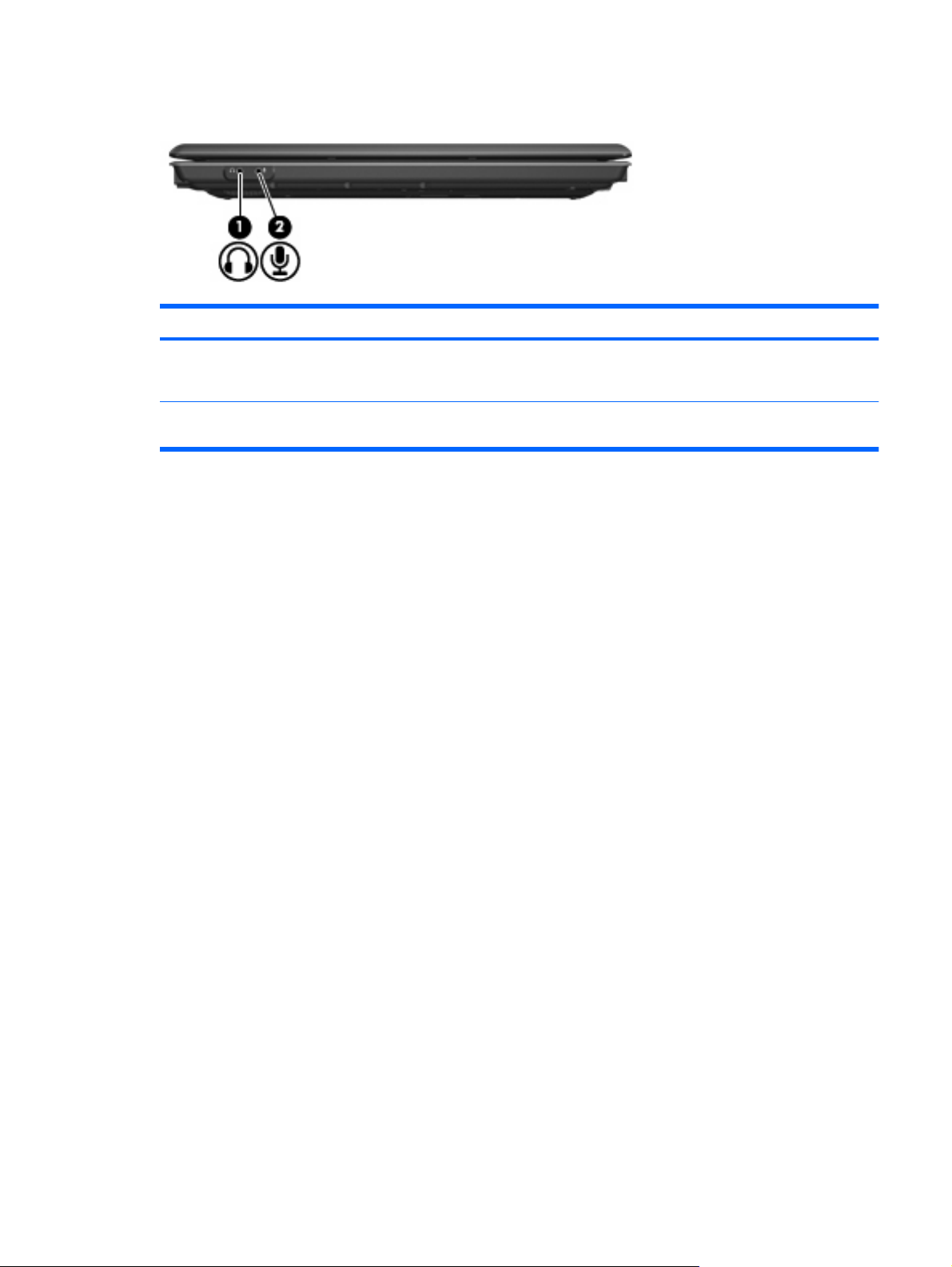
Componentes de la parte frontal
Componente Descripción
(1) Conector de salida de audio (auriculares) Reproduce el sonido del sistema cuando se conecta a altavoces
estéreo, auriculares o audio de televisión con alimentación
opcional.
(2) Conector de entrada de audio (micrófono) Conecta un micrófono de un set de auriculares y micrófono, un
micrófono estéreo o un micrófono monoaural opcionales.
Componentes de la parte frontal 7
Page 14

Componentes de la parte lateral derecha
Componente Descripción
(1) Puertos USB (2) Conectan dispositivos USB opcionales.
(2) Unidad óptica Lee discos ópticos y, en algunos modelos, también graba discos
(3) Ranura del cable de seguridad Conecta el cable de seguridad opcional al equipo.
ópticos.
NOTA: El cable de seguridad actúa como una medida
disuasoria, pero es posible que no puedan evitar el robo o la
manipulación no deseada del equipo.
8 Capítulo 2 Componentes
Page 15

Componentes de la parte lateral izquierda
Componente Descripción
(1) Conector de alimentación Conecta un adaptador de CA.
(2) Conector RJ-11 (módem) Conecta un cable de módem opcional.
(3) Conector RJ-45 (red) Conecta un cable de red.
(4) Puerto de monitor externo Conecta un monitor VGA externo o un proyector.
(5) Conector de salida de S-Video Conecta un dispositivo de S-Video opcional como, por ejemplo, un
televisor, un reproductor de vídeo, una cámara de vídeo, un
retroproyector o una tarjeta de captura de vídeo.
(6) Ranura para dispositivos multimedia digitales Admite los siguientes formatos de tarjetas digitales opcionales:
Tarjeta de memoria Secure Digital (SD), MultiMediaCard (MMC),
Memory Stick (MS), Memory Stick Pro (MSP), xD-Picture Card
(7) Puerto USB Conecta un dispositivo USB opcional.
(XD).
Componentes de la parte lateral izquierda 9
Page 16

Componentes de la parte inferior
Componente Descripción
(1) Compartimento de la batería Contiene la batería primaria.
(2) Pestillo de liberación de la batería Libera la batería de su compartimento.
(3) Compartimento de la unidad de disco duro Contiene la unidad de disco duro.
(4) Orificio de ventilación Permite que una corriente de aire enfríe los componentes internos.
PRECAUCIÓN: Para impedir el sobrecalentamiento, no
obstruya los orificios de ventilación. Use el equipo sólo sobre una
superficie plana y sólida. No permita que ninguna superficie dura,
como una impresora opcional adyacente, o una superficie blanda,
como cojines, alfombras gruesas o ropa, bloqueen el flujo de aire.
NOTA: El ventilador del equipo comienza a funcionar
automáticamente para refrigerar los componentes internos y
evitar, así, el sobrecalentamiento. Es normal que el ventilador
interno se apague y se encienda cíclicamente durante el
funcionamiento normal.
(5) Compartimento del módulo de memoria Contiene las ranuras del módulo de memoria.
10 Capítulo 2 Componentes
Page 17

Antenas inalámbricas (sólo en algunos modelos)
En algunos modelos de equipo, hay al menos dos antenas que envían y reciben señales de uno o varios
dispositivos inalámbricos. Estas antenas no son visibles desde el exterior del equipo.
NOTA: Para lograr una transmisión óptima, mantenga el entorno de las antenas libre de obstáculos.
Para ver información sobre reglamentación de dispositivos inalámbricos, consulte la sección de Avisos
normativos, de seguridad y medioambientales que se aplica a su país. Estos avisos se encuentran en
Ayuda y soporte técnico.
Antenas inalámbricas (sólo en algunos modelos) 11
Page 18

Componentes adicionales de hardware
Componente Descripción
(1) Cable de alimentación* Conecta un adaptador de CA a una toma eléctrica.
(2) Adaptador de CA Convierte la alimentación de CA en alimentación de CC.
(3) Batería* Suministra alimentación al equipo cuando éste no está conectado
a la alimentación externa.
*El aspecto de las baterías y los cables de alimentación varía según la región y el país.
12 Capítulo 2 Componentes
Page 19

3 Etiquetas
Las etiquetas adheridas al equipo proporcionan información que podría ser necesaria para solucionar
problemas del sistema o al realizar viajes al exterior con el equipo.
Etiqueta de servicio técnico: indica el nombre de serie y marca del producto, el número de serie
●
(s/n) y el número de producto (p/n) del equipo. Tenga esta información a mano cuando se ponga
en contacto con el soporte técnico. La etiqueta de servicio técnico está adherida a la parte inferior
del equipo.
Certificado de autenticidad de Microsoft®: contiene la clave del producto Windows®. Es posible
●
que necesite la clave del producto para solucionar problemas del sistema operativo o actualizarlo.
Este certificado está adherido a la parte inferior del equipo.
Etiqueta reglamentaria: suministra la información normativa acerca del equipo. La etiqueta
●
reglamentaria está adherida dentro del compartimento de la batería.
Etiqueta de aprobación de módem: proporciona información acerca del módem y enumera las
●
marcas de aprobación de agencias requeridas por algunos países en los cuales el módem ha sido
aprobado para su uso. Es posible que necesite esta información cuando viaje al exterior. La
etiqueta de aprobación del módem está adherida dentro del compartimento del módulo de
memoria.
Etiquetas de certificación inalámbrica (sólo en algunos modelos): proporcionan información sobre
●
dispositivos inalámbricos opcionales y las certificaciones de aprobación de algunos países en los
cuales se ha aprobado el uso de los dispositivos. Un dispositivo opcional puede ser un dispositivo
de red inalámbrica local (WLAN) .Si su modelo de equipo incluye uno o más dispositivos
inalámbricos, se incluye también una o más etiquetas de certificación junto con éste. Es posible
que necesite esta información cuando viaje al exterior. Las etiquetas de certificación inalámbrica
están adheridas en la parte interior del compartimento del módulo de memoria.
13
Page 20
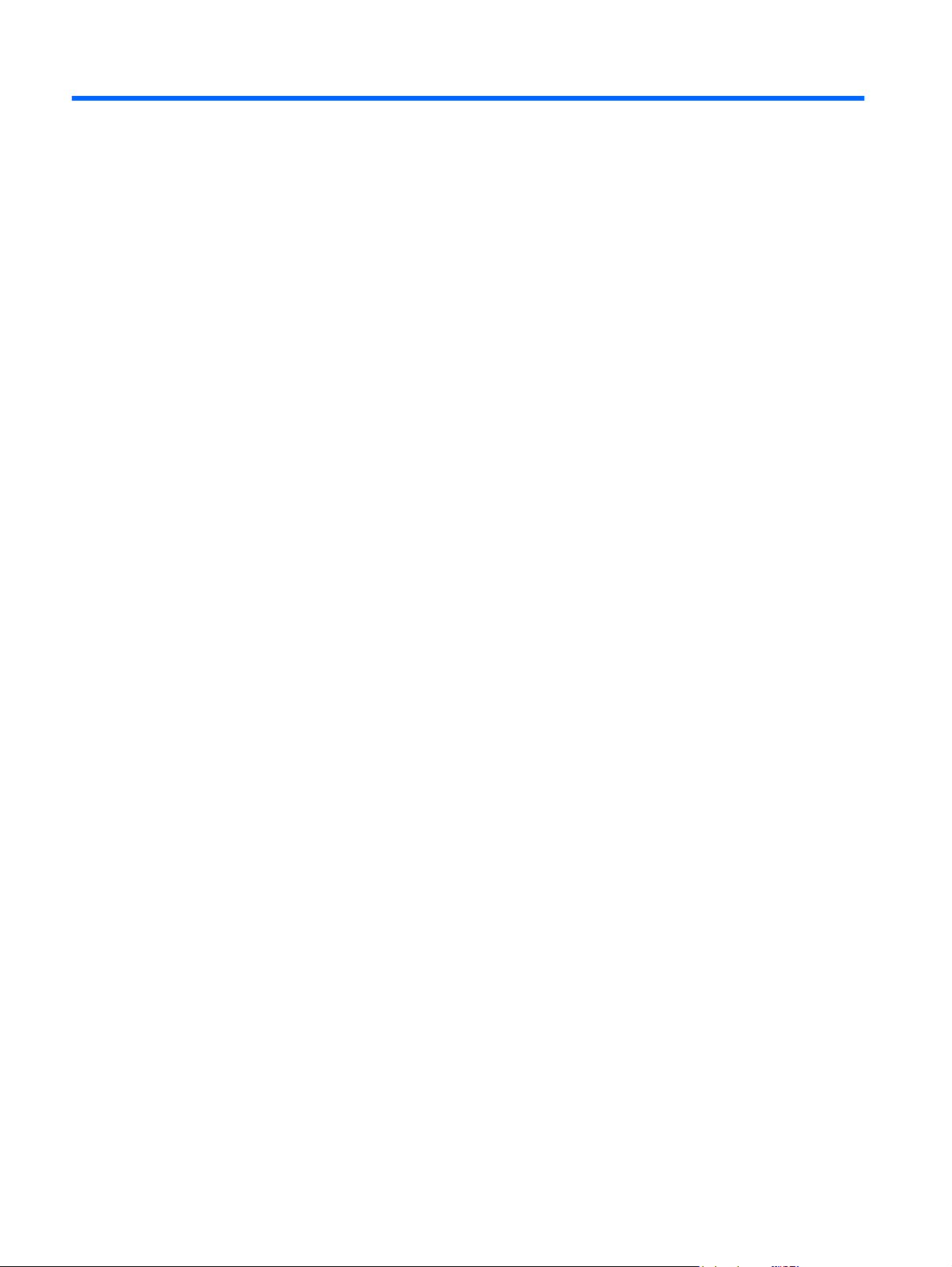
Índice
A
adaptador de CA,
identificación 12
alimentación, cable 12
alimentación, conector 9
alimentación, indicador
luminoso 5
altavoces, identificación 4
antenas 11
antenas inalámbricas 11
aprobación del módem,
etiqueta 13
áreas de desplazamiento,
Touchpad 3
auriculares(salida de audio),
conector 7
B
batería
compartimentos 13
batería, identificación 12
baterías, compartimento 10
bloq mayús, indicador luminoso 5
bloqueo del cable de seguridad 8
Botón de activación/desactivación
del TouchPad 3
botón de alimentación,
identificación 4
botón de conexiones
inalámbricas 4
botones
activación/desactivación del
TouchPad 3
alimentación 4
conexiones inalámbricas 4
Touchpad 3
C
cable de alimentación,
identificación 12
cable de seguridad, ranura 8
certificación de conexiones
inalámbricas, etiqueta 13
certificado de autenticidad,
etiqueta 13
Clave del producto 13
compartimento de la batería 13
compartimento de la unidad de
disco duro, identificación 10
compartimentos
batería 10
disco duro 10
compartimentos del módulo de
memoria 10
componentes
lateral derecho 8
lateral izquierdo 9
pantalla 6
parte frontal 7
parte inferior 10
software adicional 12
superior 2
conector de alimentación 9
conectores
entrada de audio
(micrófono) 7
RJ-11 (módem) 9
RJ-45 (red) 9
salida de audio (auriculares) 7
salida de S-Video 9
consideraciones de seguridad iii
cumplimiento de IEC 60950 iii
D
de viaje con el equipo
etiqueta de aprobación del
módem 13
etiquetas de certificación de
conexiones inalámbricas 13
dispositivos multimedia digitales,
ranura 9
dispositivo WLAN 13
E
entrada de audio (micrófono),
conector 7
etiqueta de servicio técnico 13
etiquetas
aprobación del módem 13
certificación de conexiones
inalámbricas 13
Certificado de autenticidad de
Microsoft 13
etiqueta de servicio
técnico 13
reglamentaria 13
WLAN 13
I
indicadores luminosos
alimentación 5
batería 5
bloq mayús 5
Bloq Num 5
conexiones inalámbricas 5
Touchpad 3
unidad 5
Indicador luminoso de blq Num 5
indicador luminoso de conexiones
inalámbricas 5
indicador luminoso de la batería,
identificación 5
Indicador luminoso del Touchpad,
identificación 3
indicador luminoso de unidad,
identificación 5
información normativa
etiqueta de aprobación del
módem 13
14 Índice
Page 21

etiqueta reglamentaria 13
etiquetas de certificación de
conexiones inalámbricas 13
interruptor, de pantalla, interno 6
interruptor de pantalla, interno 6
interruptor de pantalla interno,
identificación 6
L
liberación de la batería,
pestillo 10
M
micrófono, interno 6
micrófono (entrada de audio),
conector 7
micrófono interno,
identificación 6
Microsoft, etiqueta del certificado
de autenticidad 13
módulo de memoria,
compartimento 10
N
nombre y número de producto,
equipo 13
número de serie, equipo 13
O
óptica, identificación de la
unidad 8
orificios de ventilación
identificación 10
precauciones iii
P
pestillo, liberación de la
batería 10
pestillo de liberación de la
batería 10
puerto de monitor externo 9
puertos
monitor externo 9
USB 8, 9
puertos USB, identificación 8, 9
R
ranuras
cable de seguridad 8
dispositivos multimedia
digitales 9
módulo de memoria 10
red (RJ-45), conector 9
RJ-11 (módem), conector 9
RJ-45 (red), conector 9
S
salida de audio (auriculares),
conector 7
sistema operativo
Clave del producto 13
Microsoft, etiqueta del
certificado de
autenticidad 13
S-Video, conector de salida 9
T
tecla con el logotipo de Windows,
identificación 2
tecla de acceso rápido de
silencio 4
tecla de aplicaciones, Windows 2
tecla de aplicaciones de Windows,
identificación 2
tecla esc, identificación 2
tecla fn, identificación 2
teclas
aplicaciones de Windows 2
esc 2
fn 2
función 2
logotipo de Windows 2
teclado numérico 2
teclas de acceso rápido
silencio 4
volumen 4
teclas de acceso rápido de
volumen 4
teclas de función, identificación 2
teclas del teclado numérico,
identificación 2
temperatura, consideraciones de
seguridad iii
Touchpad
áreas de desplazamiento 3
botones 3
identificación 3
U
unidad, óptica 8
W
WLAN, etiqueta 13
Índice 15
Page 22
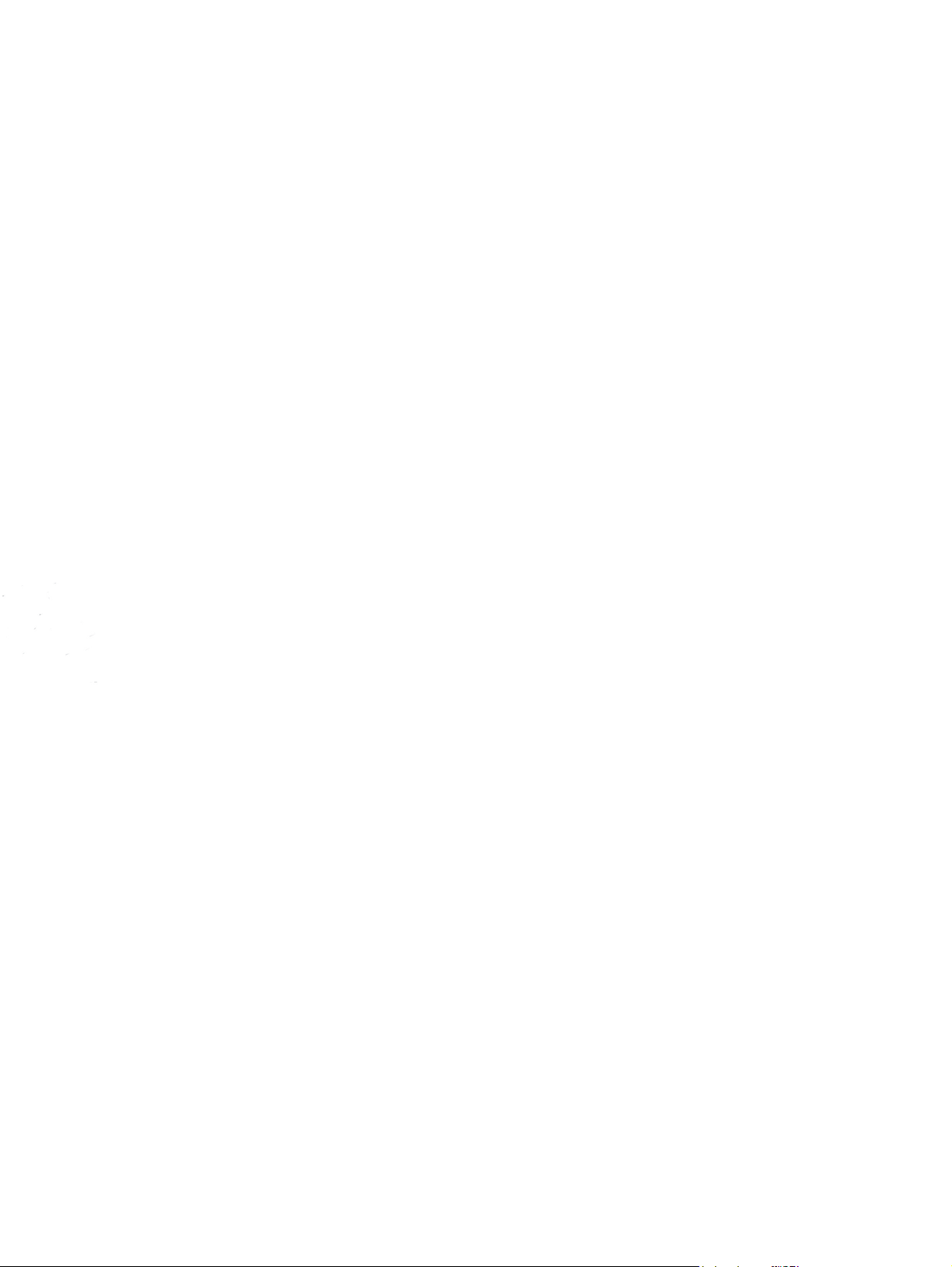
